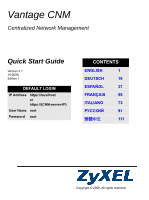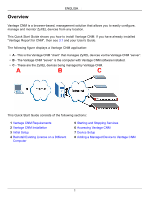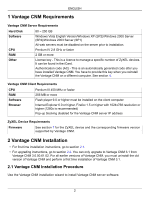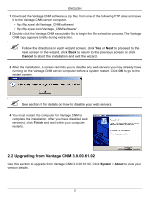ZyXEL Vantage CNM Quick Start Guide
ZyXEL Vantage CNM Manual
 |
View all ZyXEL Vantage CNM manuals
Add to My Manuals
Save this manual to your list of manuals |
ZyXEL Vantage CNM manual content summary:
- ZyXEL Vantage CNM | Quick Start Guide - Page 1
Vantage CNM Centralized Network Management Quick Start Guide Version 3.1 10/2008 Edition 1 DEFAULT LOGIN IP Address https://localhost or https://{CNM-server-IP} User Name root Password root CONTENTS ENGLISH 1 DEUTSCH 19 ESPAÑOL 37 FRANÇAIS 55 ITALIANO 73 91 繁體中文 111 Copyright © - ZyXEL Vantage CNM | Quick Start Guide - Page 2
installed "Vantage Report for CNM", then see 3.1 and your User's Guide. The following figure displays a Vantage CNM application: • A - This is the Vantage CNM "client" that manages ZyXEL devices via the Vantage CNM "server". • B - The Vantage CNM "server" is the computer with Vantage CNM software - ZyXEL Vantage CNM | Quick Start Guide - Page 3
) Pop-up blocking disabled for the Vantage CNM server IP address ZyXEL Device Requirements Firmware See section 7 for the ZyXEL device and the corresponding firmware version supported by Vantage CNM. 2 Vantage CNM Installation • For first time installation instructions, go to section 2.1. • For - ZyXEL Vantage CNM | Quick Start Guide - Page 4
ENGLISH 1 Download the Vantage CNM software(a zip file) from one of the following FTP sites and save it to the Vantage CNM server computer. • ftp://ftp.zyxel.dk/Vantage_CNM/software/ • ftp://ftp.zyxel.com/Vantage_CNM/software/ 2 Double-click the Vantage CNM executable file to begin the file - ZyXEL Vantage CNM | Quick Start Guide - Page 5
on how to access Vantage CNM. 3 Initial Setup The Vantage CNM server starts automatically after a restart. A wizard guides you through the setup the first time you access Vantage CNM. To access the Vantage CNM server, 1 Open a browser window on the server that you installed Vantage CNM, and go to - ZyXEL Vantage CNM | Quick Start Guide - Page 6
Server IP Address" is the IP address of the computer on which you installed Vantage CNM. 2 The Login screen appears. " If the login screen does not appear make sure that pop-up blocking is disabled on your browser. In the login screen, enter your user name and password, and click Login. • Default - ZyXEL Vantage CNM | Quick Start Guide - Page 7
you to configure the Vantage CNM server public IP address, FTP and mail servers. The IP address is what ZyXEL devices use to communicate with Vantage CNM. If Vantage CNM is behind a NAT router, then you need to enter the public IP address (WAN) of the NAT router. The Vantage CNM server uses the FTP - ZyXEL Vantage CNM | Quick Start Guide - Page 8
sub-menus in the navigation panel (D) or to manage the Vantage CNM. • The title bar (B) displays login user name, dashboard and message center buttons. • The device window (C) displays the devices that are managed by the Vantage CNM. You can also configure and view the logical groupings of the - ZyXEL Vantage CNM | Quick Start Guide - Page 9
rules to allow traffic to flow to/from Vantage CNM to the ZyXEL devices. You must also configure NAT port forwarding to allow the following traffic to be forwarded to Vantage CNM via the following ports: Vantage CNM Server: FTP Server (FTP): Mail Server (SMTP): UDP 1864, UDP 11864, TCP 443, TCP - ZyXEL Vantage CNM | Quick Start Guide - Page 10
to use a license key from a previously purchased and registered instance of Vantage CNM. Do the following: 1 Log into the Vantage CNM. (See Accessing Vantage CNM.) 2 Select I want to re-install CNM on a different computer using my existing standard license. The screen will show you an authentication - ZyXEL Vantage CNM | Quick Start Guide - Page 11
Stopping Services 5.1 Windows Services Vantage CNM is a Windows service, so you may start, stop or resume Vantage CNM in the Services window. 5.1.1 Disable Web Servers Follow this procedure to disable any web servers you may have running on the Vantage CNM server before installing Vantage CNM. 10 - ZyXEL Vantage CNM | Quick Start Guide - Page 12
ENGLISH 1 Click Start>Control Panel>Administrative Tools>Services. 2 The Services screen opens. 3 Right-click the (running) service you want to disable and click Stop. (You may also choose to start, resume or restart Vantage CNM in this way.) 11 - ZyXEL Vantage CNM | Quick Start Guide - Page 13
and type http://{Vantage CNM server IP address}:8080 or simply https://{Vantage CNM server IP address}. 2 When the login screen appears, type root as Username, root as the Password (factory defaults) and click OK. You may see a screen asking you if Windows should remember this password. If this is - ZyXEL Vantage CNM | Quick Start Guide - Page 14
a successful login, the dashboard loads. V If you don't see the left device window, check whether Flash Player 9.0 or higher is installed on your computer. 7 Device Setup Check the release notes for each of your ZyXEL devices to find out if the current firmware supports Vantage CNM. Make sure - ZyXEL Vantage CNM | Quick Start Guide - Page 15
displays then Vantage CNM is disabled on the ZyXEL device. To enable Vantage CNM on the device 1 Enter cnm active 1. 2 Enter cnm managerIp x.x.x.x on the ZyXEL device where x.x.x.x is the public IP address of the Vantage CNM server. 3 To encrypt traffic between Vantage CNM and the ZyXEL device, type - ZyXEL Vantage CNM | Quick Start Guide - Page 16
in as root. 2 Type configure terminal to enter the configuration mode. 3 Enter cnm-agent manager https://x.x.x.x/vantage/TR069 on the ZyXEL device where x.x.x.x is the public IP address of the Vantage CNM server. 4 Enter cnm-agent activate. 5 Enter exit to leave the configuration mode. 6 Enter write - ZyXEL Vantage CNM | Quick Start Guide - Page 17
into the device web configurator, go to System > Vantage CNM from the navigation panel . Select Enable, enter the Vantage CNM server's public (IP) address. Then click Apply. 8.5 Adding a ZyXEL Device to Vantage CNM In the Vantage CNM device window, right click the root folder and click Add Device - ZyXEL Vantage CNM | Quick Start Guide - Page 18
ENGLISH V If you still can't manage the ZyXEL devices after performing these steps; Check NAT and firewall settings between Vantage CNM and devices. And make sure that the encryption method used is the same on both Vantage CNM and the ZyXEL device and that the firmware version is compatible with - ZyXEL Vantage CNM | Quick Start Guide - Page 19
ENGLISH 18 - ZyXEL Vantage CNM | Quick Start Guide - Page 20
zeigt eine Vantage CNM-Anwendung: • A - Dies ist der Vantage CNM-Client, der ZyXEL-Geräte über den Vantage CNM-Server verwaltet • B - Der Vantage CNM-Server ist der Computer, auf dem die Vantage CNM-Software installiert ist. • C - Dies sind die ZyXEL-Geräte, die von Vantage CNM verwaltet werden - ZyXEL Vantage CNM | Quick Start Guide - Page 21
Systemvoraussetzungen für Vantage CNM Voraussetzungen für den Vantage CNM-Server Festplatte Software CPU 80 ~ 250 GB Windows Vista in der englischen Version/ Windows XP (SP2)/Windows 2000 Server (SP4)/Windows 2003 Server (SP1) Vor der Installation müssen alle Web-Server auf dem Server deaktiviert - ZyXEL Vantage CNM | Quick Start Guide - Page 22
Vantage CNM-Servercomputer. • ftp://ftp.zyxel.dk/Vantage_CNM/software/ • ftp://ftp.zyxel.com/Vantage_CNM/software/ 2 Klicken Sie doppelt auf die ausführbare Vantage CNM aufgefordert, vor dem Neustart weitere Web-Server, die bereits auf dem Vantage CNM-Servercomputer laufen, zu deaktivieren. Klicken - ZyXEL Vantage CNM | Quick Start Guide - Page 23
-Patches) finden Sie in den Upgrade-Hinweisen im Vantage CNM 3.1-Paket. Führen Sie diese Schritte aus, um Vantage CNM 3.0.00.61.02 auf 3.1 zu aktualisieren. 1 Stoppen Sie Vantage CNM 3.0.00.61.02. Stoppen Sie auch alle laufenden Web-Server. Lesen Sie dazu Abschnitt 5.1. 2 Schließen Sie alle - ZyXEL Vantage CNM | Quick Start Guide - Page 24
einem Computer im LAN auf den Vantage CNM-Server zugreifen, indem Sie http://{Vantage CNM Server IP Address}:8080 eingeben. "Vantage CNM Server IP Address" ist die IP-Adresse des Computers, auf dem Sie Vantage CNM installiert haben. 2 Das Fenster Login (Anmelden) erscheint. " Wenn das Anmeldefenster - ZyXEL Vantage CNM | Quick Start Guide - Page 25
äte verwalten können. Klicken Sie dann auf Continue (Weiter). Wählen Sie bei der Wiederinstallation von Vantage CNM die dritte Option. Siehe Abschnitt 4. 4 Das Fenster Activate CNM with License (CNM mit Lizenz aktivieren) erscheint. Einige dieser Felder erscheinen nicht, wenn Sie bereits ein myZyXEL - ZyXEL Vantage CNM | Quick Start Guide - Page 26
konfigurieren können. Die IP-Adresse ist das, womit ZyXEL-Geräte mit Vantage CNM kommunizieren. Wenn sich Vantage CNM hinter einem NAT-Router befindet, müssen Sie die öffentliche IPAdresse (WAN) des NAT-Routers eingeben. Der Vantage CNM-Server verwendet ein FTP-Konto, um Sicherungsprotokolle und Ger - ZyXEL Vantage CNM | Quick Start Guide - Page 27
werden der Name des angemeldeten Benutzers, das Bedienfeld und die Tasten des Meldungszentrums angezeigt. • Im Gerätfenster (C) werden die von Vantage CNM verwalteten Geräte angezeigt. Sie können des weiteren die logischen Gruppierungen der verwalteten Geräte konfigurieren und ansehen. Dieses wird - ZyXEL Vantage CNM | Quick Start Guide - Page 28
festlegen, damit der Datenverkehr vom/zum CNM zu den ZyXEL-Geräten fließen kann. Sie müssen außerdem NAT Port Forwarding konfigurieren, damit der Datenverkehr über die folgenden Ports zum Vantage CNM weitergeleitet wird: Vantage CNM-Server: FTP-Server (FTP): Mail-Server (SMTP): UDP 1864, UDP 11864 - ZyXEL Vantage CNM | Quick Start Guide - Page 29
3 Gehen Sie mit Ihrem Internetbrowser zu http:// www.myZyXEL.com. 4 Melden Sie sich bei Ihrem Konto an. 5 Rufen Sie die Vantage CNM-Produktseite für das Vantage CNM-Produkt auf, das bereits registriert ist, und klicken Sie auf Reinstall (Neu installieren), um den vorhandenen Lizenzschlüssel für die - ZyXEL Vantage CNM | Quick Start Guide - Page 30
5.1 Windows-Dienste Vantage CNM ist ein Windows-Dienst, sodass Sie Vantage CNM im Fenster Services (Dienste) starten und beenden können. 5.1.1 Deaktivieren von Web-Servern Führen Sie diese Schritte aus, um alle auf dem Vantage CNM-Server laufenden Web-Server zu deaktivieren, bevor Sie Vantage CNM - ZyXEL Vantage CNM | Quick Start Guide - Page 31
aufgerufen. 3 Klicken Sie mit der rechten Maustaste auf den (laufenden) Dienst, den Sie deaktivieren möchten, und klicken Sie auf Stopp. (Auf diese Weise können Sie Vantage CNM auch starten, fortführen oder neu starten.) 30 - ZyXEL Vantage CNM | Quick Start Guide - Page 32
https://{Vantage CNM server IP address} ein. 2 Wenn das Anmeldefenster erscheint, geben Sie als Username (Benutzername) root und als Password (Kennwort) ebenfalls root (Standardeinstellungen) ein, und klicken Sie auf OK. Im nächsten Fenster werden Sie möglicherweise gefragt, ob Windows dieses - ZyXEL Vantage CNM | Quick Start Guide - Page 33
Player 9.0 oder höher auf Ihrem Computer installiert ist. 7 Geräte-Setup Prüfen Sie die Release-Notes zu allen ZyXEL-Geräten, um festzustellen, ob die aktuelle Firmware Vantage CNM unterstützt. Prüfen Sie die Ausgabenhinweise der exakten Version; prüfen Sie die Hinweise für v4,01(WM.2), nicht nur - ZyXEL Vantage CNM | Quick Start Guide - Page 34
Vantage CNM auf dem ZyXEL-Gerät deaktiviert. Aktivieren von Vantage CNM auf dem Gerät 1 Geben Sie cnm active 1 ein. 2 Geben Sie im ZyXEL-Gerät cnm managerIp x.x.x.x ein, wobei x.x.x.x die öffentliche IP-Adresse des Vantage CNM-Servers ist. 3 Damit der Datenverkehr zwischen Vantage CNM und dem ZyXEL - ZyXEL Vantage CNM | Quick Start Guide - Page 35
terminal ein, um den Konfigurationsmodus aufzurufen. 3 Geben Sie im ZyXEL-Gerät cnm-agent manager https://x.x.x.x/vantage/TR069 ein, wobei x.x.x.x die öffentliche Adresse des Vantage CNM-Servers ist. 4 Geben Sie im ZyXEL-Gerät cnm-agent activate. 5 Enter exit to leave the configuration mode - ZyXEL Vantage CNM | Quick Start Guide - Page 36
. Wählen Sie Enable (Aktivieren), geben Sie die IP-Adresse des Vantage CNM-Servers ein. Klicken Sie auf Apply (Übernehmen) 8.5 Hinzufügen eines ZyXEL-Geräts zu Vantage CNM Klicken Sie im Gerätefenster des Vantage CNM-Geräts mit der rechten Maustaste auf das Hauptverzeichnis, und klicken Sie auf Add - ZyXEL Vantage CNM | Quick Start Guide - Page 37
Sie diese Schritte ausgeführt haben, aber dennoch die ZyXEL-Geräte nicht verwalten können, Prüfen Sie die NAT- und Firewall-Einstellungen zwischen Vantage CNM und den Geräten. Stellen Sie sicher, dass bei Vantage CNM und am ZyXEL-Gerät dieselbe Verschlüsselungsmethode verwendet wird und dass die - ZyXEL Vantage CNM | Quick Start Guide - Page 38
es el cliente de Vantage CNM que administra dispositivos ZyXEL a través del servidor del Vantage CNM. • B - El servidor del Vantage CNM es el ordenador con el software del Vantage CNM instalado. • C - Éstos son los dispositivos ZyXEL administrados por el Vantage CNM. A B C Esta Guía de instalaci - ZyXEL Vantage CNM | Quick Start Guide - Page 39
ESPAÑOL 1 Requisitos del Vantage CNM Requisitos del servidor Vantage CNM Server Disco duro Software CPU 80 ~ 250 GB Windows Vista English Version/Windows XP (SP2)/Windows 2000 Server (SP4)/Windows 2003 Server (SP1) Todos los servidores de web deben deshabilitarse en el servidor antes de la - ZyXEL Vantage CNM | Quick Start Guide - Page 40
el asistente para la instalación del Vantage CNM para instalar el software del servidor del Vantage CNM. 1 Descargue el software Vantage CNM (un archivo zip) de uno de los siguientes sitios FTP y guárdelo en el ordenador servidor Vantage CNM. • ftp://ftp.zyxel.dk/Vantage_CNM/software/ • ftp://ftp - ZyXEL Vantage CNM | Quick Start Guide - Page 41
3.1 para instrucciones sobre cómo aplicar el último parche al Vantage CNM (los parches de actualización también están incluidos). Utilice este procedimiento para actualizar de Vantage CNM 3.0.00.61.02 a Vantage CNM 3.1. 1 Detenga el Vantage CNM 3.0.00.61.02. Detenga también la ejecución de cualquier - ZyXEL Vantage CNM | Quick Start Guide - Page 42
. También puede acceder al servidor Vantage CNM desde un ordenador en la LAN escribiendo http://{Vantage CNM Server IP Address}:8080. Donde, "Vantage CNM Server IP Address" es la dirección IP del ordenador en el que ha instalado el Vantage CNM. 2 Aparecerá la pantalla Login (Iniciar sesión). " Si la - ZyXEL Vantage CNM | Quick Start Guide - Page 43
ía del usuario. 5 Aparecerá la pantalla Server Setup que le permitirá configurar la dirección IP pública del servidorVantage CNM, FTP y servidores de correo. La dirección IP es la que los dispositivos ZyXEL utilizan para comunicarse con el Vantage CNM. Si el Vantage CNM está detrás de un router NAT - ZyXEL Vantage CNM | Quick Start Guide - Page 44
ESPAÑOL " Apunte la dirección IP pública asignada en esta pantalla, la necesitará para acceder al Vantage CNM desde la WAN. 6 Aparecerá la pantalla Administrator Setup (Configuración del administrador). Escriba la dirección de correo electrónico y el resto de detalles. Haga clic en - ZyXEL Vantage CNM | Quick Start Guide - Page 45
del menú (A) muestra los enlaces del menú principal que utiliza para acceder a los submenús relacionados en el panel de navegación (D) o para administrar el Vantage CNM. • La barra de título (B) muestra los botones del nombre de usuario, el panel y el centro de mensajes. • La ventana del dispositivo - ZyXEL Vantage CNM | Quick Start Guide - Page 46
que el tráfico fluya hacia/desde el Vantage CNM a los dispositivos ZyXEL. También debe configurar el reenvío de puertos NAT para permitir al siguiente tráfico que sea reenviado al Vantage CNM a través de los siguientes puertos: Servidor Vantage CNM: Servidor FTP (FTP): Servidor de correo (SMTP - ZyXEL Vantage CNM | Quick Start Guide - Page 47
paso 7. 3 Vaya a http://www.myZyXEL.com utilizando su explorador. 4 Inicie sesión en su cuenta. 5 Busque la pantalla de detalles del producto Vantage CNM de su Vantage CNM ya registrado y haga clic en Reinstall (Reinstalar) para utilizar su clave de licencia existente para la nueva instalación del - ZyXEL Vantage CNM | Quick Start Guide - Page 48
8 Continuará con las pantallas Server Setup (Configuración del servidor) y Administrator Setup (Configuración del administrador) antes de iniciar sesión en el servidor Vantage CNM con la pantalla Dashboard (Panel). 5 Iniciar y detener servicios 5.1 Servicios de Windows Vantage CNM es un servicio de - ZyXEL Vantage CNM | Quick Start Guide - Page 49
con el botón derecho en el servicio (ejecutándose) que desee deshabilitar y haga clic en Stop (Detener). (Puede que también elija iniciar, reanudar o reiniciar el Vantage CNM de este modo.). 48 - ZyXEL Vantage CNM | Quick Start Guide - Page 50
https://{Vantage CNM server IP address}. 2 Cuando aparezca la pantalla de inicio de sesión, escriba root como Username (Usuario), root como Password (Contraseña) (predeterminados de fábrica) y haga clic en OK (Aceptar). Puede ver una pantalla preguntándole si desea que Windows recuerde la - ZyXEL Vantage CNM | Quick Start Guide - Page 51
superior está instalado en su ordenador. 7 Instalación de dispositivos Compruebe las notas de publicación de cada dispositivo ZyXEL para averiguar si el firmware actual soporta Vantage CNM. Asegúrese de comprobar las notas de publicación para ver la versión exacta; por ejemplo, compruebe las notas - ZyXEL Vantage CNM | Quick Start Guide - Page 52
ZyWALL USG 100 / 200 / 2000 ZyWALL USG 300 / 1000 P-662H(W)-D1 / P-662H(W)-61 / P-662HW-63 / P-653HWI-17 Firmware Versiones 3.62 4.00 o superior 4.02 o superior 2.01 o superior 2.10 2.01 o superior 3.40 8 Agregar un dispositivo administrado al Vantage CNM Debe configurar cada dispositivo ZyXEL - ZyXEL Vantage CNM | Quick Start Guide - Page 53
8.3 ZLD comandos Vaya al modo de comandos y realice el siguiente comando: Escriba show cnm-agent configuration para ver si el Vantage CNM está desactivado en el dispositivo ZyXEL. Para habilitar el Vantage CNM en el dispositivo 1 Inicie sesión como root. 2 Escriba configure terminal para escribir un - ZyXEL Vantage CNM | Quick Start Guide - Page 54
en el panel de navegación. Seleccione Enable (Habilitar), escriba la dirección (IP) del servidor Vantage CNM. Luego haga clic en Apply (Aplicar). 8.5 Agregar un dispositivo ZyXEL al Vantage CNM En la ventana del dispositivo, haga clic con el botón derecho en la carpeta root (raíz) y haga clic en Add - ZyXEL Vantage CNM | Quick Start Guide - Page 55
estos pasos; compruebe la configuración de NAT y cortafuegos entre el Vantage CNM y los dispositivos. Y asegúrese de que el método de cifrado usado sea el mismo tanto en el Vantage CNM como en el dispositivo ZyXEL y de que la versión del firmware sea compatible con Vantage CNM. Ver tabla 1. 54 - ZyXEL Vantage CNM | Quick Start Guide - Page 56
ZyXEL gérés par Vantage CNM. A B C Ce guide d'installation est composé des sections suivantes : 1 Configuration requise pour Vantage CNM 2 Installation de Vantage CNM 3 Installation initiale 4 Réinstallez la licence existante sur un ordinateur différent 5 Démarrer et arrêter les services - ZyXEL Vantage CNM | Quick Start Guide - Page 57
Microprogramme Voir la section 7 pour le périphérique ZyXEL et la version correspondante du microprogramme supportée par Vantage CNM. 2 Installation de Vantage CNM • Pour la première installation, allez à la section 2.1. • Pour les instructions de mise à niveau, allez à la section 2.2. Vous pouvez - ZyXEL Vantage CNM | Quick Start Guide - Page 58
serveur Vantage CNM. • ftp://ftp.zyxel.dk/Vantage_CNM/software/ • ftp://ftp.zyxel.com/Vantage_CNM/software/ 2 Double cliquez sur le fichier exécutable de Vantage CNM pour lancer l'extraction du fichier. Le logo de Vantage CNM apparaît brièvement pendant l'extraction. " Suivez les instructions dans - ZyXEL Vantage CNM | Quick Start Guide - Page 59
la mise à niveau si vous avez la dernière version de Vantage CNM 3.0.00.61.02. Voir les notes de mise à niveau dans le package Vantage CNM 3.1 pour les instructions sur la manière d'appliquer le dernier correctif à Vantage CNM (le correctif de mise à niveau est aussi fourni). Utilisez cette proc - ZyXEL Vantage CNM | Quick Start Guide - Page 60
la manière d'accéder à Vantage CNM. 3 Installation initiale Le serveur Vantage CNM démarre automatiquement après un redémarrage. Un assistant vous guide tout au long de l'installation la première fois que vous accédez à Vantage CNM. Pour accéder au serveur Vantage CNM, 1 Ouvrez une fenêtre du - ZyXEL Vantage CNM | Quick Start Guide - Page 61
entrez votre nom d'utilisateur et votre mot de passe, et cliquez sur Login (Ouvrir une session). • Nom d'utilisateur par défaut : root • me option si vous réinstallez le Vantage CNM. Voir la section 4. 4 L'écran Activate CNM with License apparaît. Certains champs n' le guide de l'utilisateur. 60 - ZyXEL Vantage CNM | Quick Start Guide - Page 62
FRANÇAIS 5 L'écran Server Setup apparaît et vous permet de configurer l'adresse IP publique du Vantage CNM serveur, serveurs FTP et de messagerie. L'adresse IP est ce que les périphériques ZyXEL utilisent pour communiquer avec Vantage CNM. Si Vantage CNM se trouve derrière un routeur NAT, alors vous - ZyXEL Vantage CNM | Quick Start Guide - Page 63
menu (A) affiche les liens du menu principal que vous utilisez pour accéder aux sousmenus associés dans le panneau de navigation (D) ou pour gérer le Vantage CNM. • La barre de titre (B) affiche le nom d'utilisateur, les boutons du tableau de bord et du centre de messages. • La fenêtre du périph - ZyXEL Vantage CNM | Quick Start Guide - Page 64
au trafic de circuler vers/à partir de Vantage CNM vers les périphériques ZyXEL. Vous devez aussi configurer le réacheminement de port NAT afin de permettre au trafic suivant d'être réacheminé vers Vantage CNM via les ports suivants : Serveur Vantage CNM: Serveur FTP (FTP) : Serveur de messagerie - ZyXEL Vantage CNM | Quick Start Guide - Page 65
www.myZyXEL.com à l'aide de votre navigateur web. 4 Ouvrez une session dans votre compte. 5 Parcourez l'écran de détails du produit de Vantage CNM de votre Vantage CNM déjà enregistré et cliquez sur Reinstall (Réinstaller) pour utiliser votre clé de licence existante pour la nouvelle installation de - ZyXEL Vantage CNM | Quick Start Guide - Page 66
avec les écrans Server Setup et Administrator Setup avant d'ouvrir une session dans le serveur Vantage CNM avec l'écran Dashboard. 5 Démarrer et arrêter les services 5.1 Services Windows Vantage CNM est un service de Windows, vous pouvez donc démarrer, arrêter ou reprendre Vantage CNM dans la fen - ZyXEL Vantage CNM | Quick Start Guide - Page 67
Tools (Outils d'administration) et Services. 2 L'écran Services s'ouvre. 3 Cliquez avec le bouton droit sur le service (en cours d'exécution) que vous voulez désactiver et cliquez sur Stop (Arrêter). (Vous pouvez aussi choisir de démarrer, reprendre ou redémarrer Vantage CNM de cette manière.) 66 - ZyXEL Vantage CNM | Quick Start Guide - Page 68
ZyXEL, Vantage CNM 3.1 pour faire réapparaître l'icône de Vantage CNM sur la barre d'état. 6 Accéder à Vantage CNM 1 A partir de l'ordinateur client Vantage CNM un ordinateur partagé, Windows ne devrait pas se souvenir de votre mot de passe. " Le Username (Nom d'utilisateur) et le Password (Mot de - ZyXEL Vantage CNM | Quick Start Guide - Page 69
é sur votre ordinateur. 7 Installation des périphériques Consultez les notes de publication pour vos périphériques ZyXEL pour voir si le microprogramme actuel prend en charge Vantage CNM. Prenez soin de consulter les notes de publication pour la version exacte, par exemple, consultez les notes de - ZyXEL Vantage CNM | Quick Start Guide - Page 70
100 / 200 / 2000 ZyWALL USG 300 / 1000 P-662H(W)-D1 / P-662H(W)-61 / P-662HW-63 / P-653HWI-17 Microprogrammes Version 3.62 4.00 or later 4.02 or later 2.01 or later 2.10 2.01 or later 3.40 8 Ajouter un périphérique géré à Vantage CNM Vous devez configurer chaque périphérique ZyXEL pour envoyer ses - ZyXEL Vantage CNM | Quick Start Guide - Page 71
. 8.3 ZLD commandes Allez au mode de commande et envoyez la commande suivante : Entrez show cnm-agent configuration pour voir si Vantage CNM est désactivé sur le périphérique ZyXEL. Pour activer Vantage CNM sur le périphérique 1 Ouvrez une session à la racine. 2 Tapez configure terminal pour entrer - ZyXEL Vantage CNM | Quick Start Guide - Page 72
le panneau de navigation. Sélectionnez Enable (Activer), entrez l'adresse (IP du serveur Vantage CNM. Puis cliquez sur Apply (Appliquer). 8.5 Ajouter un périphérique ZyXEL à Vantage CNM Dans la fenêtre du périphérique Vantage CNM, cliquez avec le bouton droit sur le dossier racine et cliquez sur - ZyXEL Vantage CNM | Quick Start Guide - Page 73
ces étapes, vérifiez les paramètres NAT et de pare-feu entre Vantage CNM et les périphériques. Assurez-vous que la méthode de cryptage utilisée est la même à la fois sur Vantage CNM et sur le périphérique ZyXEL et que la version du microprogramme est compatible avec Vantage CNM. Voir tableau 1. 72 - ZyXEL Vantage CNM | Quick Start Guide - Page 74
un'applicazione di Vantage CNM: • A - Il cliente di Vantage CNM che gestisce i dispositivi ZyXEL tramite il server di Vantage CNM • B - Il server di Vantage CNM è il computer su cui è installato il software Vantage CNM. • C - I dispositivi ZyXEL gestiti da Vantage CNM. A B C La presente Guida - ZyXEL Vantage CNM | Quick Start Guide - Page 75
ITALIANO 1 Requisiti di Vantage CNM Server di Vantage CNM Requisiti Disco rigido Software CPU RAM 80 ~ 250 GB Windows Vista versione inglese/Windows XP (SP2)/Windows 2000 Server (SP4)/Windows 2003 Server (SP1) Sul server devono essere disabilitati tutti i server Web prima dell'installazione. - ZyXEL Vantage CNM | Quick Start Guide - Page 76
di Vantage CNM Utilizzare l'installazione guidata di Vantage CNM per installare il software server di Vantage CNM. 1 Scaricare il software Vantage CNM (un file zip) dai seguenti siti FTP e salvarlo nel computer server Vantage CNM. • ftp://ftp.zyxel.dk/Vantage_CNM/software/ • ftp://ftp.zyxel.com - ZyXEL Vantage CNM | Quick Start Guide - Page 77
include anche le patch di aggiornamento). Attenersi a questa procedura per aggiornare da Vantage CNM 3.0.00.61.02 a 3.1. 1 Interrompere Vantage CNM 3.0.00.61.02. Interrompere anche qualsiasi server Web in esecuzione (vedere la sezione 5.1). 2 Chiudere tutti i programmi sul computer (l'installazione - ZyXEL Vantage CNM | Quick Start Guide - Page 78
del server Vantage CNM" è l'indirizzo IP del computer su cui è stato installato Vantage CNM. 2 Appare la schermata Login. " Se la schermata di login non appare, verificare che per il bowser sia disabilitata la funzione di blocco dei pop-up. Nella schermata di login, immettere nome utente e password - ZyXEL Vantage CNM | Quick Start Guide - Page 79
5 Viene visualizzata la schermata Server Setup (configurazione server) che consente di configurare l'indirizzo IP del server pubblico Vantage CNM, FTP e posta elettronica. L'indirizzo IP è quello che i dispositivi ZyXEL utilizzano per comunicare con Vantage CNM. Se il Vantage CNM si trova dietro un - ZyXEL Vantage CNM | Quick Start Guide - Page 80
Viene visualizzata la schermata Administrator Setup (configurazione amministratore). Immettere l'indirizzo di e-mail e gli altri dettagli. Fare clic su Apply (applica). 7 Viene visualizzato il cruscotto del Vantage CNM. Di seguito sono riportate le descrizioni della varie parti delle schermate di - ZyXEL Vantage CNM | Quick Start Guide - Page 81
al traffico di fluire verso/da Vantage CNM verso i dispositivi ZyXEL. È inoltre necessario configurare il port forwarding NAT per consentire l'inoltro del traffico seguente al Vantage CNM tramite le porte seguenti: Server di Vantage CNM: Server FTP (FTP): Server di posta elettronica (SMTP): UDP - ZyXEL Vantage CNM | Quick Start Guide - Page 82
firewall e il port forwarding NAT sul router NAT per le porte seguenti: Vantage Report: UDP 514, TCP 8088 " È inoltre necessario abilitare il loopback NAT sul router NAT se entrambi Vantage CNM client e server sono nella rete LAN. 4 Reinstallazione della licenza esistente su un computer diverso - ZyXEL Vantage CNM | Quick Start Guide - Page 83
(configurazione amministratore) prima di accedere al server Vantage CNM con la schermata Dashboard (cruscotto). 5 Avvio e interruzione dei servizi 5.1 Servizi di Windows Vantage CNM è un servizio di Windows, pertanto è possibile avviare, arrestare e riprendere Vantage CNM nella finestra Servizi. 82 - ZyXEL Vantage CNM | Quick Start Guide - Page 84
Web Attenersi alla procedura seguente per disabilitare qualsiasi server Web in esecuzione sul server Vantage CNM prima di installare Vantage CNM. 1 Fare clic su Start, Pannello di controllo, Strumenti di amministrazione e quindi su Servizi. 2 Si apre la schermata Servizi. 3 Fare clic con il pulsante - ZyXEL Vantage CNM | Quick Start Guide - Page 85
://{Indirizzo IP del server Vantage CNM}. 2 Alla visualizzazione della schermata di login, immettere root come nome utente, root come Password (impostazioni predefinite di fabbrica) e quindi fare clic su OK. È possibile che venga visualizzata una schermata che richiede se Windows deve memorizzare la - ZyXEL Vantage CNM | Quick Start Guide - Page 86
il lettore Flash 9.0 o successivo. 7 Configurazione dei dispositivi Controllare le note sulla versione di tutti i dispositivi ZyXEL per sapere se il firmware corrente supporta Vantage CNM. Consultare le note sulla versione relativamente alla versione esatta. Ad esempio controllare le note sulla - ZyXEL Vantage CNM | Quick Start Guide - Page 87
cnm active 0, Vantage CNM è disabilitato sul dispositivo ZyXEL. Per abilitare Vantage CNM sul dispositivo 1 Immettere cnm active 1. 2 Immettere cnm managerIp x.x.x.x sul dispositivo ZyXEL, dove x.x.x.x è l'indirizzo IP pubblico del server Vantage CNM. 3 Per crittografare il traffico tra Vantage CNM - ZyXEL Vantage CNM | Quick Start Guide - Page 88
configure terminal per entrare nella modalità di configurazione. 3 Digitare cnm-agent manager https://x.x.x.x/vantage/TR069 sul dispositivo ZyXEL dove x.x.x.x è l'indirizzo IP pubblico del server Vantage CNM. 4 Digitare cnm-agent activate. 5 Immettere exit per uscire dalla modalità di configurazione - ZyXEL Vantage CNM | Quick Start Guide - Page 89
Web Eseguire il login nello strumento di configurazione Web, fare clic su System > Vantage CNM dal pannello di navigazione. Scegliere Enable (abilita), immettere l'indirizzo IP del server Vantage CNM Quindi scegliere Apply (applica). 8.5 Aggiunta di un dispositivo ZyXEL a Vantage CNM Nella finestra - ZyXEL Vantage CNM | Quick Start Guide - Page 90
, Selezionare le impostazioni di NAT e firewall tra il Vantage CNM e i dispositivi. Verificare che il metodo di crittografia utilizzato sia lo stesso sia sul Vantage CNM che sul dispositivo ZyXEL, nonché che la versione del firmware sia compatibile con il Vantage CNM. Vedere la tabella 1. 89 - ZyXEL Vantage CNM | Quick Start Guide - Page 91
ITALIANO 90 - ZyXEL Vantage CNM | Quick Start Guide - Page 92
Vantage CNM ZyXEL Vantage CNM Vantage Report for CNM 3.1 Vantage CNM • A Vantage CNM ZyXEL Vantage CNM. • B Vantage CNM Vantage CNM. • C ZyXEL Vantage CNM. A B C 1 Vantage CNM 2 Vantage CNM 3 4 5 6 Vantage CNM 7 8 Vantage CNM 91 - ZyXEL Vantage CNM | Quick Start Guide - Page 93
1 Vantage CNM Vantage CNM 80 ~ 250 Гб Windows Vista Windows XP (SP2) или Windows 2000 Server (SP4)/Windows 2003 Server (SP1 Pentium 4 2.8 2 Прочее ZyXEL iCard. AC Vantage CNM Vantage CNM 4. Vantage CNM Pentium III 450 256 Flash player 9.0 - ZyXEL Vantage CNM | Quick Start Guide - Page 94
2 Vantage CNM 2.1 2.2 Vantage CNM 3.1 Vantage CNM 3.0.00.61.02 Vantage CNM 3.0 3.0.00.61.01 3.0.00.61.02 Vantage CNM Vantage CNM 3.1. 2.1 Vantage CNM Vantage CNM Vantage CNM. 1 Vantage CNM (zip FTP Vantage CNM. • ftp://ftp.zyxel.dk/Vantage_CNM/software/ • ftp://ftp.zyxel.com/ - ZyXEL Vantage CNM | Quick Start Guide - Page 95
3 Vantage CNM OK 5. 4 Vantage CNM Finish 2.2 Vantage CNM 3.0.00.61.02 Vantage CNM 3.0.00.61.02 System > About. Vantage CNM 3.0.00.61.02. Vantage CNM 3.1 Vantage CNM Vantage CNM 3.0.00.61.02 94 - ZyXEL Vantage CNM | Quick Start Guide - Page 96
1 Vantage CNM 3.0.00.61.02 5.1). 2 3 Vantage CNM Vantage CNM 3.1. 4 Vantage CNM 3.0.00.61.02, Next. 5 6 Vantage CNM Vantage CNM 6. 95 - ZyXEL Vantage CNM | Quick Start Guide - Page 97
3 Vantage CNM Vantage CNM Vantage CNM: 1 Vantage CNM http://localhost:8080 Vantage CNM http://{IP Vantage CNM}:8080, где "IP Vantage CNM IP Vantage CNM. 2 Login. Login. root root 3 I have a license I want to try CNM 30 10 Continue Vantage CNM 4. 96 - ZyXEL Vantage CNM | Quick Start Guide - Page 98
4 Activate CNM with License CNM myZyXEL.com myZyXEL.com Apply iCard 5 Server Setup IPадрес Vantage CNM FTP IP ZyXEL Vantage CNM. Если Vantage CNM NAT IP WAN NAT Vantage CNM FTP FTP IP Vantage CNM 97 - ZyXEL Vantage CNM | Quick Start Guide - Page 99
6 Administrator Setup Apply 7 Vantage CNM. Vantage CNM. A B C D E 98 - ZyXEL Vantage CNM | Quick Start Guide - Page 100
A D Vantage CNM. B C Vantage CNM OTV D E Vantage CNM 3.1 Vantage CNM NAT NAT A Vantage CNM (B Vantage CNM NAT (C). A C B Vantage CNM Vantage CNM ZyXEL NAT Vantage CNM Vantage CNM: FTP (FTP SMTP): UDP 1864, UDP 11864, TCP 443, TCP 8080 TCP 20, TCP - ZyXEL Vantage CNM | Quick Start Guide - Page 101
Vantage Report (VRPT CNM NAT NAT Vantage Report: UDP 514, TCP 8088 NAT NAT Vantage CNM 100 - ZyXEL Vantage CNM | Quick Start Guide - Page 102
4 Vantage CNM Vantage CNM 1 Vantage CNM Vantage CNM.) 2 I want to re-install CNM on a different computer using my existing standard license CNM Continue 4. 3 http://www.myZyXEL.com 4 5 Vantage CNM Vantage CNM Reinstall Vantage CNM. 101 - ZyXEL Vantage CNM | Quick Start Guide - Page 103
6 New Authentication Code 2 Submit 7 Continue License Setup 2). 8 Server Setup Administrator Setup Vantage CNM Dashboard 102 - ZyXEL Vantage CNM | Quick Start Guide - Page 104
5 5.1 Windows Vantage CNM Windows Services. 5.1.1 Vantage CNM Vantage CNM 1 Start, Control Panel, Administrative Tools и Services. 2 Services. 103 - ZyXEL Vantage CNM | Quick Start Guide - Page 105
3 Stop Vantage CNM.). 5.2 Vantage CNM Vantage CNM Vantage CNM. VANTAGE CNM Vantage CNM Vantage CNM START STOP EXIT) Vantage CNM Vantage CNM Vantage CNM Vantage CNM Start, Programs, ZyXEL, Vantage CNM 3.1 Vantage CNM. 104 - ZyXEL Vantage CNM | Quick Start Guide - Page 106
6 Vantage CNM 1 Vantage CNM http://{IP Vantage CNM}:8080 https://{IP Vantage CNM}. 2 root Username, root Password OK Windows Username Password 3 HTTPS Yes. 4 V 9.0 105 - ZyXEL Vantage CNM | Quick Start Guide - Page 107
v4.01(WM.2 v4.01 (где WM ZyXEL, а WM.2 Vantage CNM Vantage CNM Table 1 ZyXEL Y ZyXEL ZyNOS ZyWALL: ZyWALL 2 ZyWALL 5 / 35 / 70 / 2 Plus ZyWALL 2WG ZLD ZyWALL: ZyWALL 1050 ZyWALL USG 100 / 200 / 2000 ZyWALL USG 300 / 1000 P-662H(W)-D1 / P-662H(W)-61 / P-662HW-63 / P-653HWI-17 3.62 4.00 - ZyXEL Vantage CNM | Quick Start Guide - Page 108
8 Vantage CNM ZyXEL Vantage CNM 8.1, 8.2, 8.3, 8.4 Vantage CNM 8.5 ZyXEL CNM 8.1 ZyNOS SMT-меню 24.8 ZyXEL cnm active cnm active 0 Vantage CNM ZyXEL Vantage CNM 1 cnm active 1. 2 ZyXEL cnm managerIp x.x.x.x (где x.x.x.x IP Vantage CNM). 3 Vantage CNM ZyXEL cnm - ZyXEL Vantage CNM | Quick Start Guide - Page 109
8.3 ZLD cnm active cnm active 0 Vantage CNM ZyXEL Vantage CNM show cnm-agent configuration cnm Vantage CNM ZyXEL. To enable Vantage CNM on the device 1 2 configure terminal 3 cnm-agent manager https://x.x.x.x/vantage/TR069 ZyXEL, где x.x.x.x - IP Vantage CNM. 4 cnm-agent - ZyXEL Vantage CNM | Quick Start Guide - Page 110
8.4 ZLD System > Vantage CNM Enable IP Vantage CNM Apply 8.5 ZyXEL Vantage CNM В Vantage CNM root Add Device ZyXEL Apply 109 - ZyXEL Vantage CNM | Quick Start Guide - Page 111
V ZyXEL NAT Vantage CNM Vantage CNM ZyXEL Vantage CNM 1 110 - ZyXEL Vantage CNM | Quick Start Guide - Page 112
概覽 Vantage CNM ZyXEL 裝置。 Vantage CNM Vantage Report for CNM 3.1 Vantage CNM A -這是 Vantage CNM Vantage CNM ZyXEL B - Vantage CNM Vantage CNM C Vantage CNM 管理的 ZyXEL 裝置。 A B C 1 Vantage CNM 需求 2 Vantage CNM 3 4 5 6 存取 Vantage CNM 7 8 Vantage CNM 111 - ZyXEL Vantage CNM | Quick Start Guide - Page 113
繁體中文 1 Vantage CNM 需求 Vantage CNM CPU RAM 其他 80 ~ 250 GB Windows Vista 英文版 /Windows XP (SP2)/Windows 2000 Server (SP4)/ Windows 2003 Server (SP1 Pentium IV 2.8 GHz 或更快 2 GB 或更多 ZyXEL iCard AC) - 是 Vantage CNM Vantage CNM 4 節。 Vantage CNM CPU RAM Pentium III 450 MHz 或更快 256 MB - ZyXEL Vantage CNM | Quick Start Guide - Page 114
2 按兩下 Vantage CNM Vantage CNM Next Back Cancel 當 Select Language Vantage CNM Vantage CNM Finish 3 Vantage CNM OK 5 節。 4 Vantage CNM Finish 113 - ZyXEL Vantage CNM | Quick Start Guide - Page 115
請參閱 Vantage CNM 3.1 patch) 套用至 Vantage CNM Vantage CNM 3.0.00.61.02 升級至 3.1。 1 停止 Vantage CNM 3.0.00.61.02 5.1 節。 2 3 從 Vantage CNM 3.1 Vantage CNM 4 Vantage CNM 3.0.00.61.02 Next 5 6 Vantage CNM 6 Vantage CNM 3 Vantage CNM Vantage CNM Vantage CNM 1 在安裝 Vantage CNM - ZyXEL Vantage CNM | Quick Start Guide - Page 116
繁體中文 http://{Vantage CNM 伺服器 IP 位址 }:8080 Vantage CNM Vantage CNM 伺服器 IP Vantage CNM IP 位址。 2 出現 Login Login root root 3 License Setup I have a license I want to try CNM CNN) 開始 30 10 Continue Vantage CNM 4 節。 4 顯示 Activate CNM with License CNM myZyXEL.com myZyXEL.com - ZyXEL Vantage CNM | Quick Start Guide - Page 117
5 出現 Server Setup 設定 Vantage CNM IP 位址、FTP IP 位址是 ZyXEL Vantage CNM Vantage CNM 位在 NAT NAT IP Vantage CNM FTP 帳號從 FTP IP Vantage CNM。 6 出現 Administrator Setup Apply 7 顯示 Vantage CNM 116 - ZyXEL Vantage CNM | Quick Start Guide - Page 118
繁體中文 Vantage CNM A B C D E A D Vantage CNM。 B C) 顯示由 Vantage CNM OTV D E Vantage CNM 117 - ZyXEL Vantage CNM | Quick Start Guide - Page 119
Vantage CNM Vantage CNM 或 從 Vantage CNM 流至 ZyXEL NAT Vantage CNM: Vantage CNM FTP 伺服器 (FTP SMTP): UDP 1864, UDP 11864, TCP 443, TCP 8080 TCP 20、TCP 21 TCP 25 Vantage Report (VRPT) 作為 CNM NAT NAT Vantage Report (VRPT): UDP 514, TCP 8088 Vantage CNM NAT 4 Vantage CNM Vantage - ZyXEL Vantage CNM | Quick Start Guide - Page 120
1 登入 Vantage CNM Vantage CNM.) 2 選擇 I want to re-install CNM on a different computer using my existing standard license CNM AC 7 再點選 Continue 3 http://www.myZyXEL.com。 4 5 Vantage CNM 的 Vantage CNM Reinstall Vantage CNM 6 New Authentication Code 2 Submit 119 - ZyXEL Vantage CNM | Quick Start Guide - Page 121
7 Continue 回 License Setup 2 所示 )。 8 Server Setup Administrator Setup Dashboard Vantage CNM。 5 5.1 Windows 服務 Vantage CNM 屬於 Windows Vantage CNM。 5.1.1 Vantage CNM Vantage CNM 1 120 - ZyXEL Vantage CNM | Quick Start Guide - Page 122
2 繁體中文 3 Vantage CNM。)。 5.2 Vantage CNM 圖示 Vantage CNM Vantage CNM VANTAGE CNM 圖示 Vantage CNM Vantage CNM START)、暫停 (STOP EXIT) Vantage CNM Vantage CNM Vantage CNM Vantage CNM ZyXEL、Vantage CNM 3.1,使 Vantage CNM 121 - ZyXEL Vantage CNM | Quick Start Guide - Page 123
Vantage CNM 1 從 Vantage CNM http://{Vantage CNM 伺服器 IP 位址 }:8080 https://{Vantage CNM 伺服器 IP 位址 }。 2 root root OK Windows Windows V Username Password 3 出現 HTTPS Yes 4 V Flash Player 9.0 7 檢查各 ZyXEL Vantage CNM v4.01(WM.2 v4.01 WM ZyXEL WM.2 Vantage CNM Vantage CNM - ZyXEL Vantage CNM | Quick Start Guide - Page 124
ZyWALL 2WG ZLD ZyWALL: ZyWALL 1050 ZyWALL USG 100 / 200 / 2000 ZyWALL USG 300 / 1000 P-662H(W)-D1 / P-662H(W)-61 / P-662HW-63 / P-653HWI-17 韌體版本 3.62 4.00 or later 4.02 or later 2.01 or later 2.10 2.01 or later 3.40 8 Vantage CNM ZyXEL Vantage CNM 8.1, 8.2, 8.3, 8.4 Vantage CNM 8.5)。在 ZyXEL - ZyXEL Vantage CNM | Quick Start Guide - Page 125
CNM Enable Vantage CNM 伺服器 (IP Encryption Algorithm Encryption Key Apply 8.3 ZLD 指令 show cnm-agent configuration 檢查 ZyXEL Vantage CNM Vantage CNM 1 以 root 登入。 2 鍵入 configure terminal 3 在 ZyXEL cnm-agent manager https://x.x.x.x/vantage/TR069,其中 x.x.x.x 是 Vantage CNM IP 位址。 4 輸入 cnm - ZyXEL Vantage CNM | Quick Start Guide - Page 126
繁體中文 8.4 ZLD 1 System Vantage CNM。選取 Enable Vantage CNM 伺服器 (IP Apply 8.5 新增 ZyXEL 裝置至 Vantage CNM 在 Vantage CNM root Add Device ZyXEL MAC Apply 125 - ZyXEL Vantage CNM | Quick Start Guide - Page 127
繁體中文 V ZyXEL Vantage CNM NAT Vantage CNM 和 ZyXEL Vantage CNM 1。 126

Copyright © 2008. All rights reserved.
Vantage CNM
Centralized Network Management
Quick Start Guide
Version 3.1
10/2008
Edition 1
DEFAULT LOGIN
IP Address
https://localhost
or
https://{CNM-server-IP}
User Name
root
Password
root
CONTENTS
ENGLISH
1
DEUTSCH
19
ESPAÑOL
37
FRANÇAIS
55
ITALIANO
73
РУССКИЙ
91
繁體中文
111